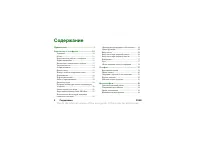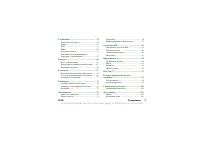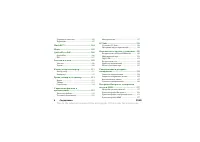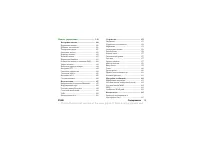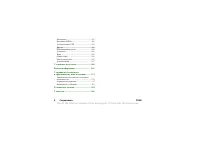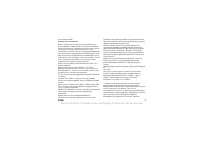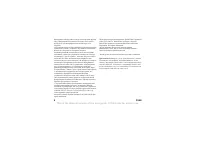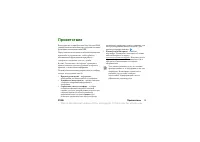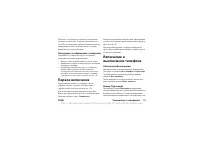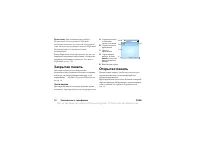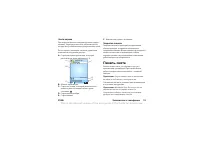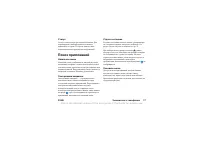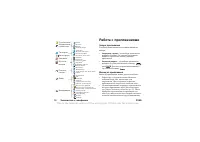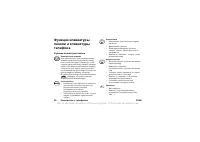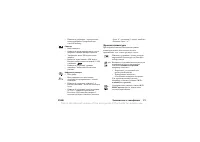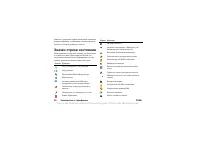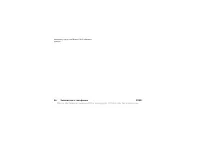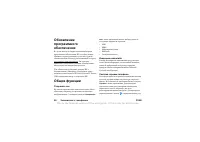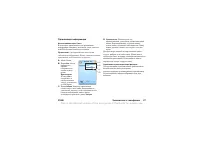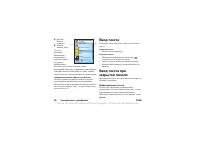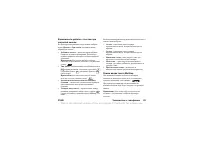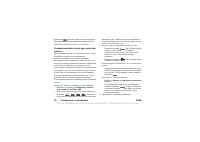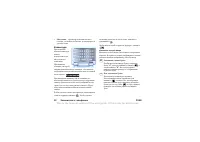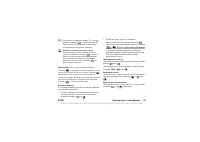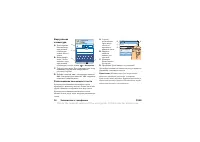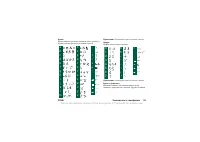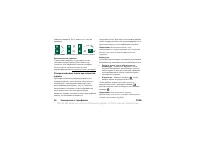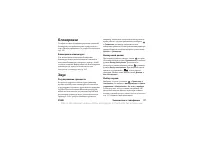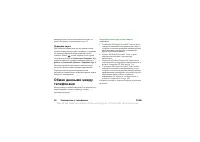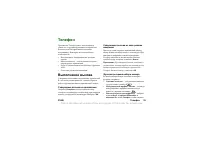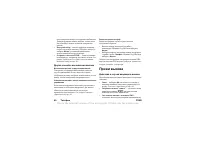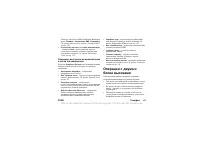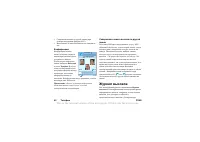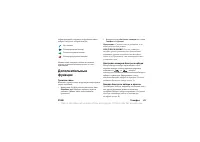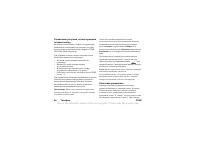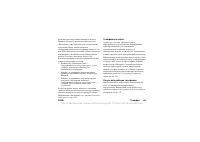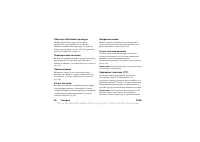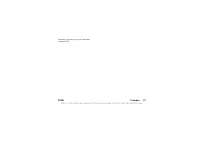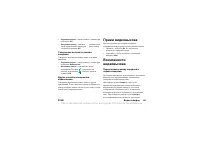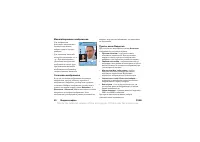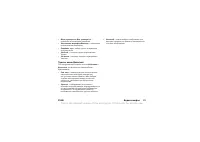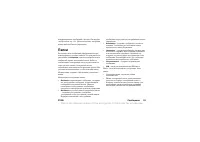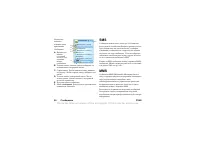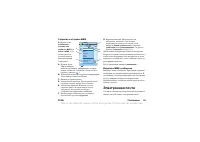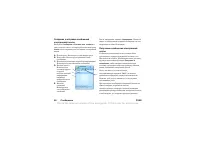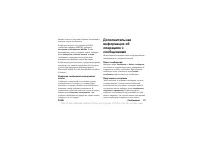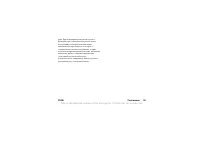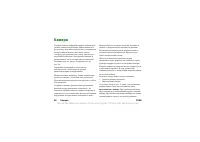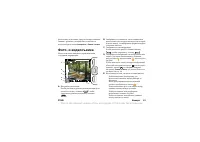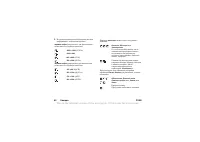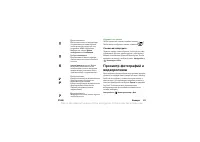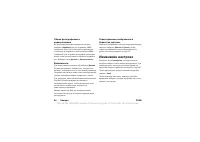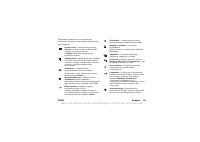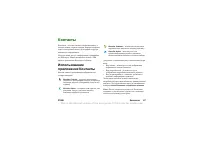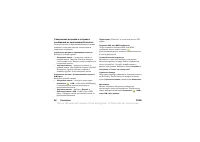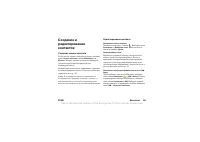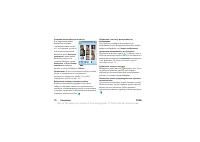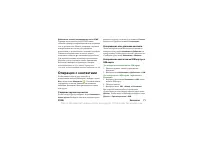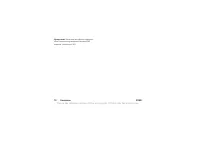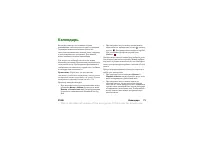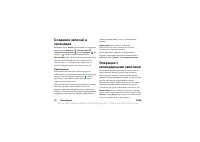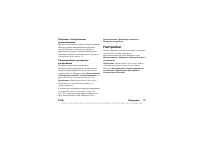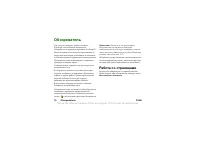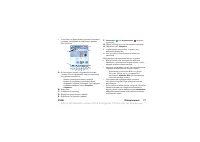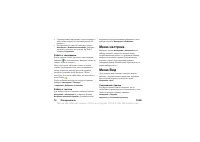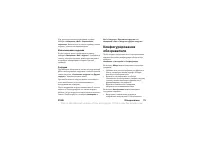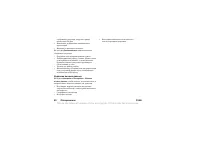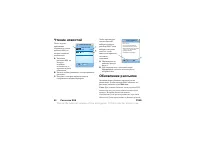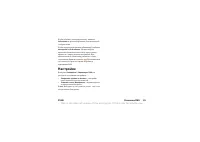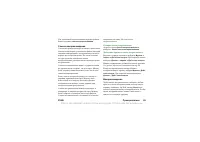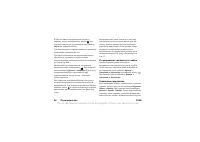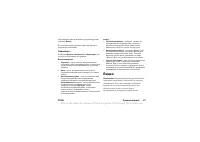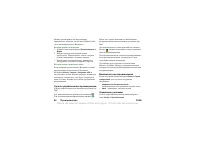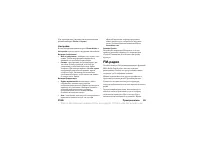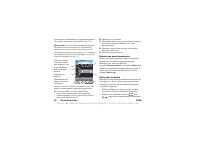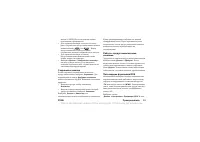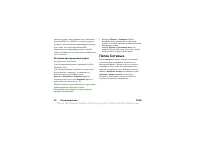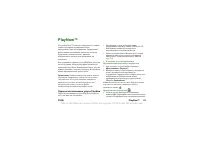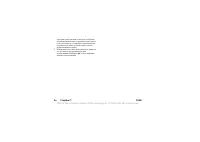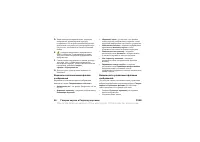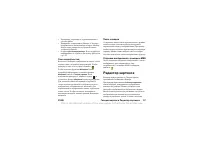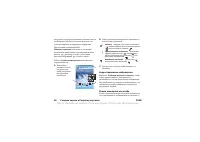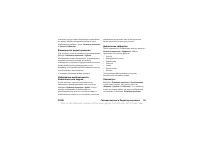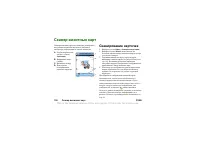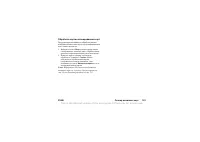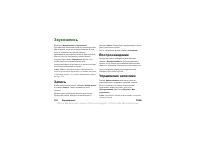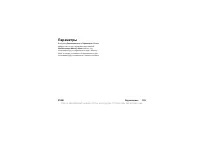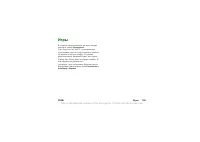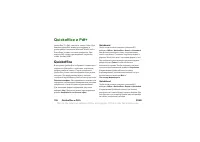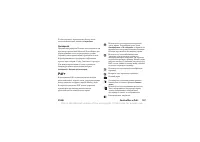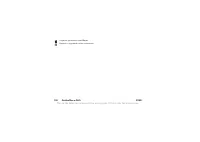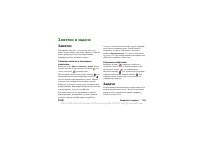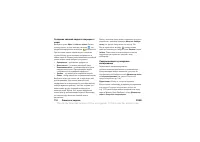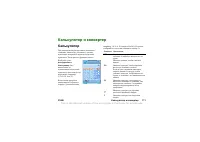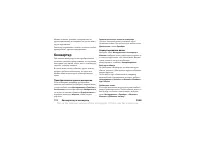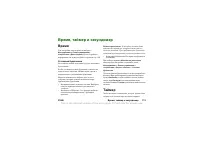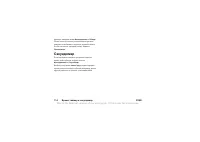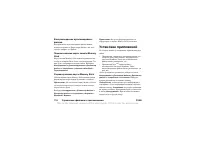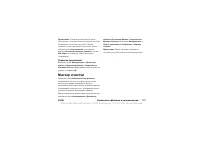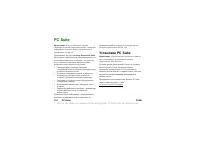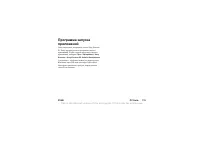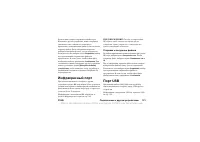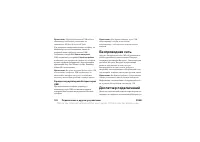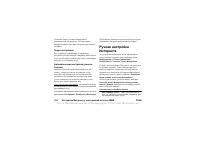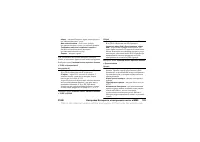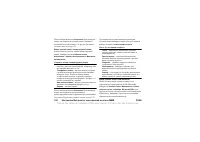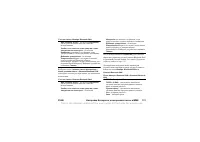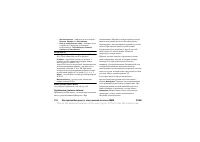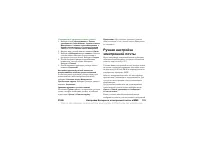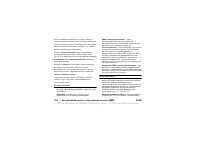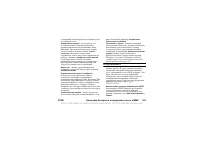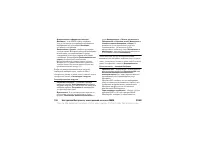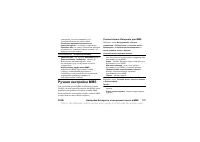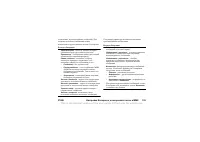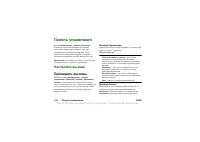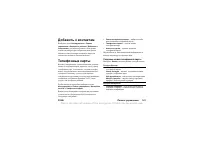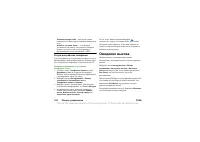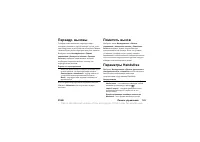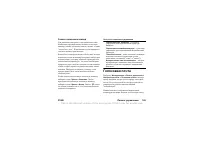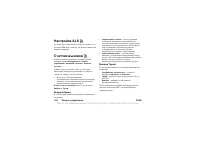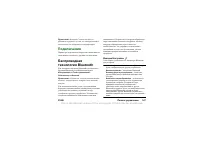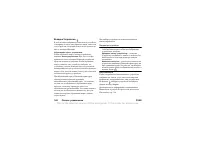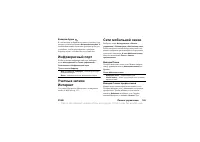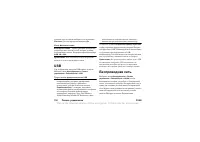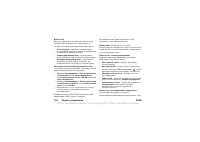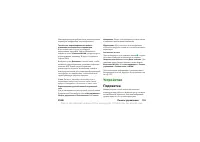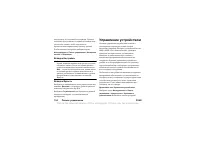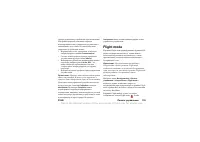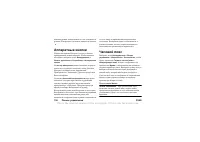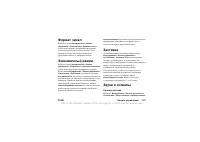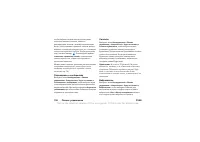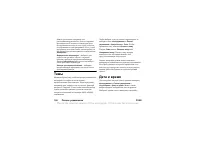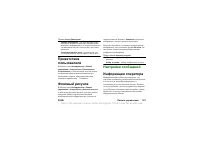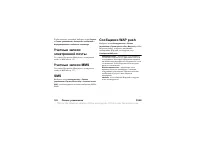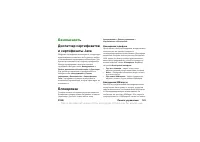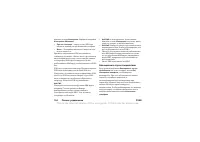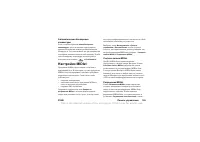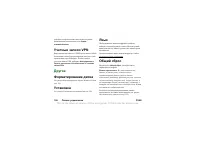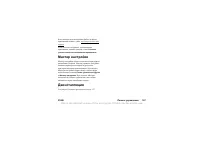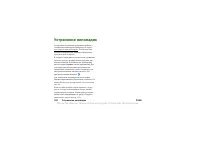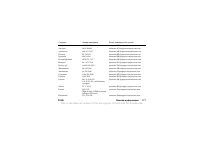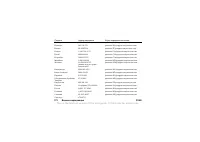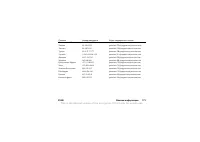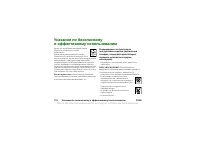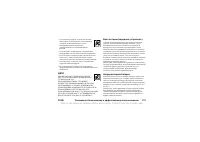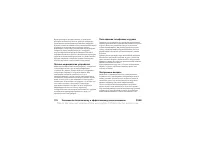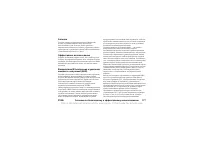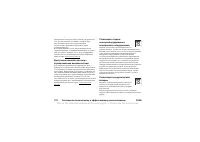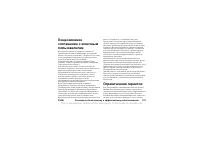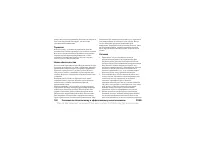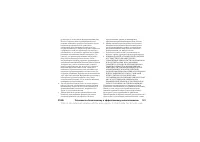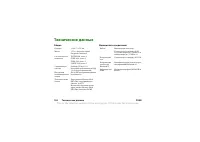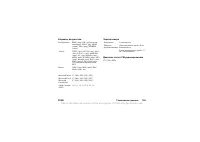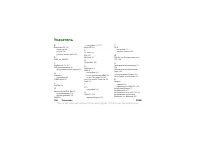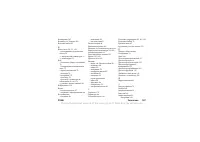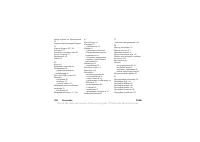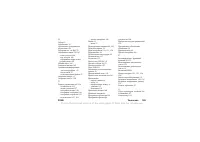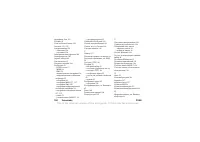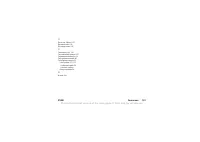Смартфоны SONYERICSSON P990i - инструкция пользователя по применению, эксплуатации и установке на русском языке. Мы надеемся, она поможет вам решить возникшие у вас вопросы при эксплуатации техники.
Если остались вопросы, задайте их в комментариях после инструкции.
"Загружаем инструкцию", означает, что нужно подождать пока файл загрузится и можно будет его читать онлайн. Некоторые инструкции очень большие и время их появления зависит от вашей скорости интернета.
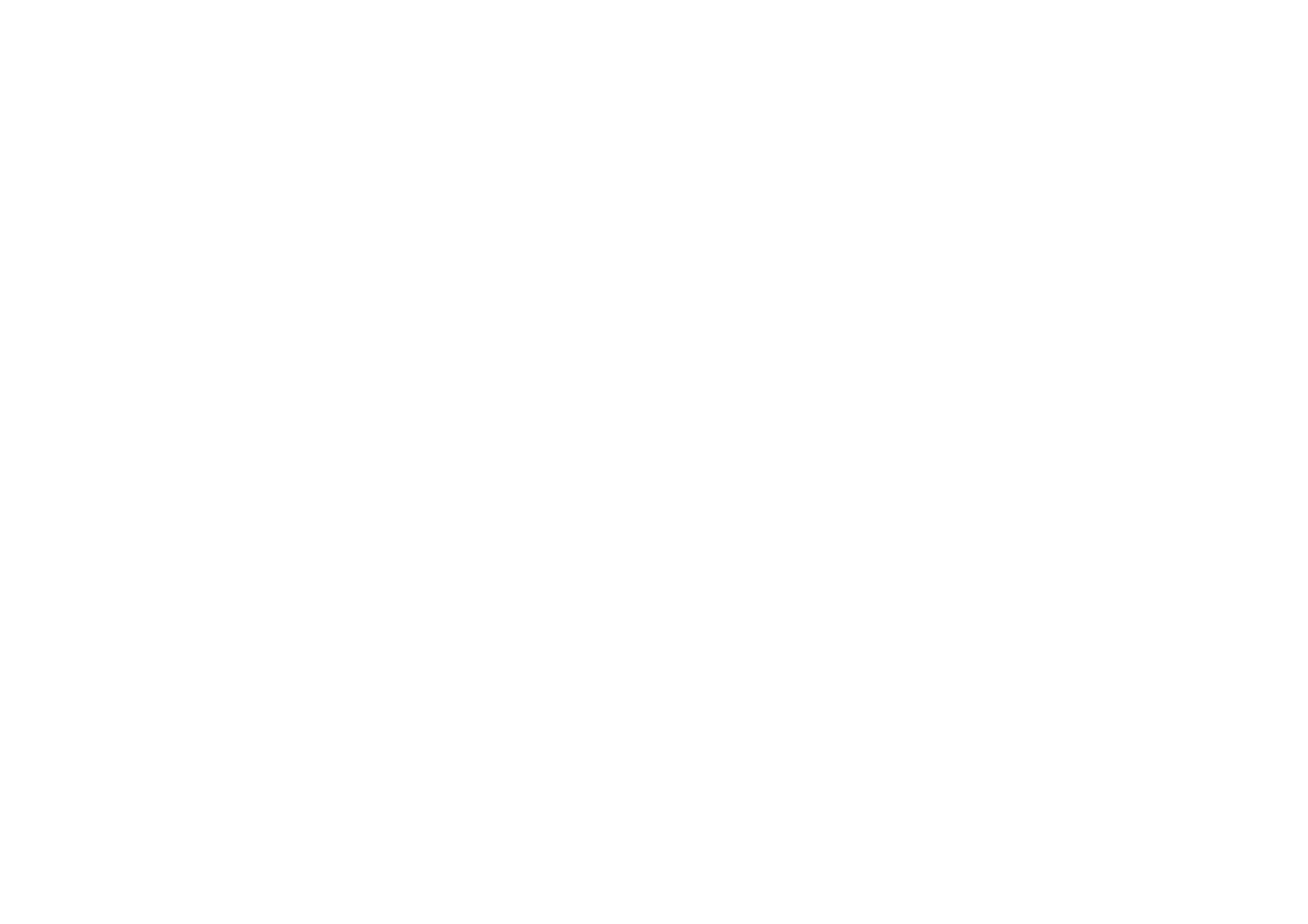
116
Управление
файлами
и
приложениями
P990i
This is the Internet version of the user guide. © Print only for private use.
Воспроизведение
мультимедийных
файлов
Воспроизвести
мультимедийные
файлы
можно
непосредственно
из
Диспетчера
файлов
,
для
чего
следует
выбрать
эти
файлы
.
Переименование
карты
памяти
Memory
Stick
Карту
памяти
Memory Stick
можно
переименовать
,
чтобы
ее
название
было
более
содержательным
.
Это
имя
будет
отображаться
в
меню
папок
.
Выберите
Инструменты
>
Диспетчер
файлов
>
Диспетчер
файлов
>
Устройство
>
Формат
-
е
MemStick >
Переименовать
.
Форматирование
карты
Memory Stick
Обычно
новые
карты
Memory Stick
автоматически
форматируются
при
первой
установке
в
телефон
.
Примечание
:
Не
извлекайте
карту
Memory Stick
во
время
форматирования
,
которое
может
занять
определенное
время
.
Выберите
Инструменты
>
Диспетчер
файлов
>
Диспетчер
файлов
>
Устройство
>
Формат
-
е
MemStick >
Формат
.
Примечание
:
Во
время
форматирования
вся
информация
на
карте
Memory Stick
удаляется
.
Установка
приложений
На
телефон
можно
устанавливать
приложения
двух
типов
:
•
Приложения
,
специально
предназначенные
для
телефона
или
совместимые
с
операционной
системой
Symbian.
Такие
инсталляционные
файлы
имеют
расширение
.sis.
•
Приложения
Java
TM
,
совместимые
с
операционной
системой
Symbian.
Такие
инсталляционные
файлы
имеют
расширение
.jar
или
.jad.
Чтобы
установить
приложение
,
войдите
в
меню
Инструменты
>
Диспетчер
файлов
>
Диспетчер
файлов
>
Устройство
>
Установка
.
Выберите
нужное
приложение
и
нажмите
кнопку
Подробности
,
чтобы
просмотреть
информацию
о
сертификате
.
Если
информация
подписи
в
порядке
,
нажмите
кнопку
Установить
и
следуйте
указаниям
на
экране
телефона
.
Приложение
будет
установлено
в
папку
Инструменты
.
При
желании
его
можно
переместить
в
другую
папку
.
Содержание
- 6 Другое
- 10 Знакомство; Упаковка; Примечание
- 11 Обзор
- 12 Перед; карта
- 13 Flight mode
- 14 Закрытая; Части; Открытая
- 16 Jog Dial
- 19 Диспетчер
- 20 Функции
- 22 Значки
- 23 Важное; Memory
- 25 Подключение; Совет
- 26 Общие
- 28 Редактирование
- 29 Multitap
- 32 Мои; Клавиатура
- 38 Обмен
- 39 Телефон; Выполнение
- 40 DTMF; Прием
- 41 Отклонение; Операции
- 48 Видеотелефон; Демонстрационный; Совершение
- 52 Сообщения
- 53 Папки
- 54 MMS
- 55 Входящее; Электронная
- 57 Дополнительная
- 60 Камера
- 61 Фото
- 63 Съемка; Просмотр
- 67 Контакты; Использование
- 73 Календарь
- 74 Приглашения
- 76 Обозреватель; Работа
- 78 Меню
- 79 Конфигурирование
- 81 Подписка
- 82 Чтение
- 84 Проигрыватель; Приложение
- 85 Воспроизведение
- 87 Видео
- 89 радио
- 92 Во; Папка
- 93 PlayNowTM 93; PlayNowTM
- 94 4 PlayNowTM
- 95 Галерея
- 97 Редактор
- 100 Сканер; Сканирование
- 102 Звукозапись
- 105 Игры
- 106 06 Quickoffice; Quickoffice; Quickword
- 109 Задачи
- 111 Калькулятор
- 112 Конвертер
- 113 Время; Установка; Таймер
- 114 Секундомер
- 117 Удаление; Мастер
- 118 PC Suite
- 120 Беспроводная
- 121 Инфракрасный; ПРЕДУПРЕЖДЕНИЕ; Порт
- 123 Модем
- 124 Локальная
- 125 Резервное; Восстановление
- 126 Удаленная
- 127 Настройка
- 128 Ручная
- 138 MMS –
- 142 Ожидание
- 143 Переадр; Пометить
- 145 Голосовая
- 147 Подключения
- 153 Устройство
- 156 Аппаратные
- 160 Темы
- 163 Блокировка
- 165 MIDlet; MIDlet
- 168 Устранение
- 182 FCC
- 183 Declaration of Conformity
- 184 Технические
- 186 Указатель